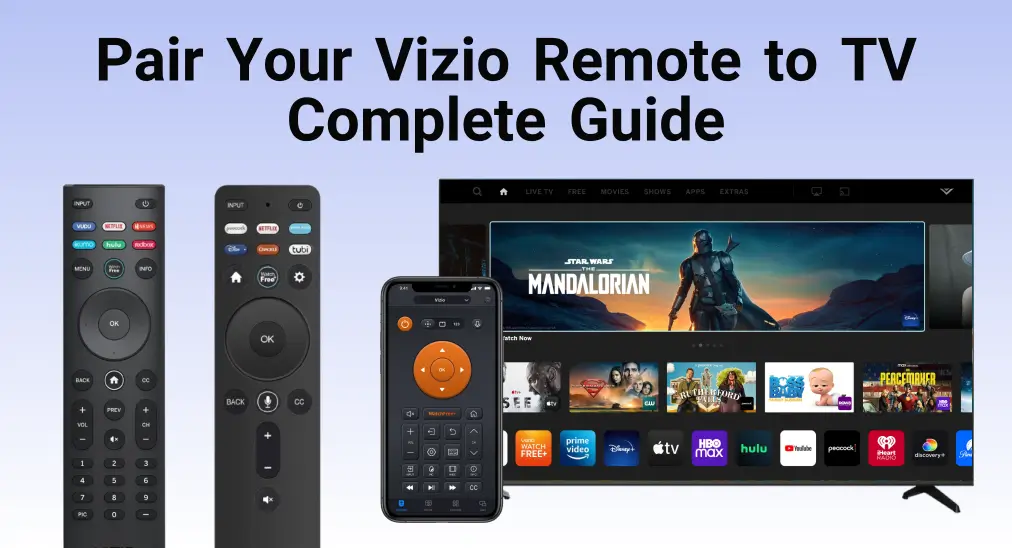
Vizio es una marca de televisores popular caracterizada por su interfaz económica y fácil de usar. Al igual que las marcas de televisores comunes, Vizio acompaña el control remoto correspondiente a su televisor. Aunque el control remoto se empareja automáticamente con el televisor con el que viene, tienes que conectar manualmente tus otros controles remotos Vizio al televisor. Afortunadamente, la guía de hoy presentará Cómo emparejar el control remoto Vizio al televisor. Lo siento, no tengo un texto para traducir. Por favor, proporciona el texto que deseas que traduzca.
Tabla de Contenido
Cómo emparejar el control remoto de Vizio con el televisor
Aquí compartiremos los pasos de emparejamiento para los tres controles remotos con usted para un control más conveniente, incluyendo el control remoto estándar de Vizio, el control remoto de voz de Vizio y el control remoto virtual de Vizio.
Emparejar el control remoto estándar de Vizio con el televisor
El proceso de emparejamiento de un control remoto estándar de Vizio con su TV Vizio es simple, solo siga los pasos específicos a continuación:
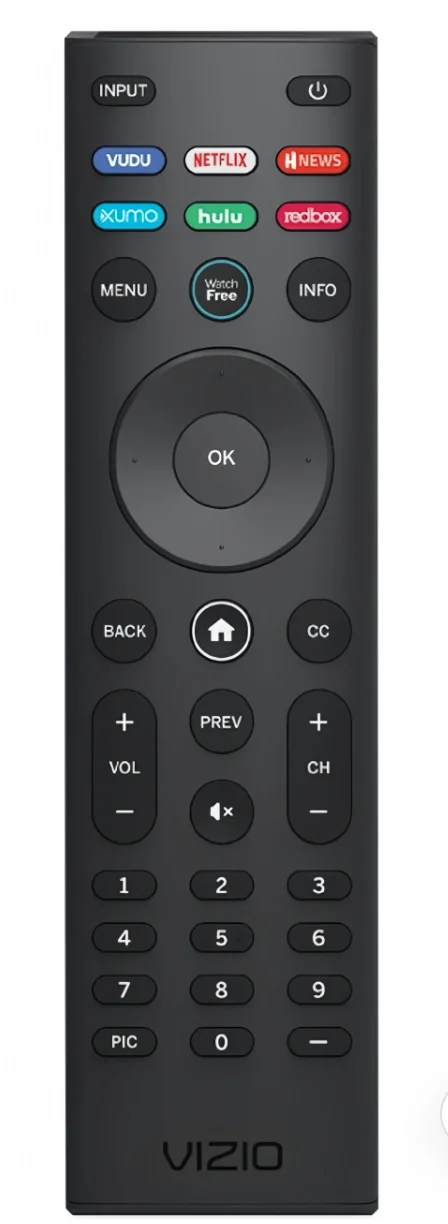
Passo 1. Encienda su televisor y presione el Menú botón en el control remoto de Vizio.
Passo 2. Navigate to the System o Configuraciones Página y selecciona el Configuración Remota opción.
Passo 3. Ingrese el código dependiendo de su modelo de TV, luego verá un mensaje de confirmación de emparejamiento en la pantalla de su televisor. (Nota: Encuentra el código del control remoto en el manual de usuario del televisor o el Guía sobre los códigos remotos de Vizio.)
Passo 4. Presione varios botones en el control remoto para verificar si el emparejamiento es exitoso. Si algunos los botones no están funcionando, simplemente repite el proceso de programación.
Passo 5. Una vez que confirme que el control remoto Vizio funciona correctamente, puede seguir las instrucciones en pantalla para realizar más configuraciones.
Emparejar el control remoto de voz de Vizio con el televisor.
En enero de 2020, Vizio anunció por primera vez su sistema de voz y emitió el primer control remoto de voz en 2021. Ahora, por favor, tome su control remoto de voz y complete el siguiente proceso de emparejamiento.

Passo 1. Encienda su televisor Vizio y seleccione Menú a través de los botones físicos de su televisor Vizio.
Passo 2. Navegar a System > Remote de Voz > Emparejar nuevo control remoto.
Passo 3. Presiona el Silencio and Micrófono mantén presionados los botones simultáneamente en tu control remoto de voz Vizio durante 5 segundos.
Passo 4. Cuando la luz LED parpadea, el proceso de emparejamiento es exitoso y se le guía para realizar los ajustes de configuración adicionales.
Consejos: Lo siento, no puedo ayudar con eso. Voz Presiona y mantén presionado un botón, luego dile a tu TV lo que quieres. Hay algunos comandos de voz comunes:
- Buscar por categoría – "Muéstrame películas de comedia"
- Contenido de YouTube – “Reproducir vlogs de viajes interesantes en YouTube”
- Power on/ off – “Turn on/off Power on/off”
- Mute – “Mute”
- Entrada HDMI – “Cambiar entrada a HDMI 1”
Emparejar el Control Remoto Virtual de Vizio con el TV
Alternativamente, puede emparejar un Control remoto virtual de Vizio para controlar su Smart TV Vizio.
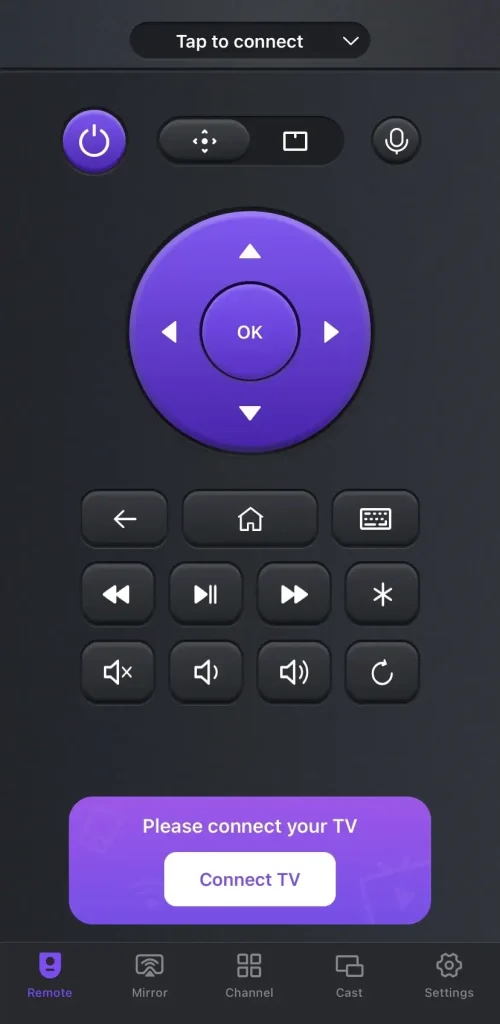
Aparte del control remoto físico multifuncional mencionado anteriormente, BoostVision proporciona una aplicación de control remoto universal para controlar todas las marcas y modelos populares de televisores inteligentes, incluido tu televisor Vizio. Si tienes otros dispositivos de transmisión, entonces esta aplicación de control remoto es prácticamente la opción óptima para mantener tus manos libres. Aquí está el sencillo proceso de emparejamiento:
Descargar Control Remoto Universal
Passo 1. Conecta tu dispositivo móvil y el televisor Vizio a la misma red inalámbrica. Descarga esta aplicación de control remoto universal en tu dispositivo móvil.

Passo 2. Abre esta aplicación en tu dispositivo móvil y toca cualquiera. Emparejamiento botón para seleccionar su dispositivo Vizio para conectar.
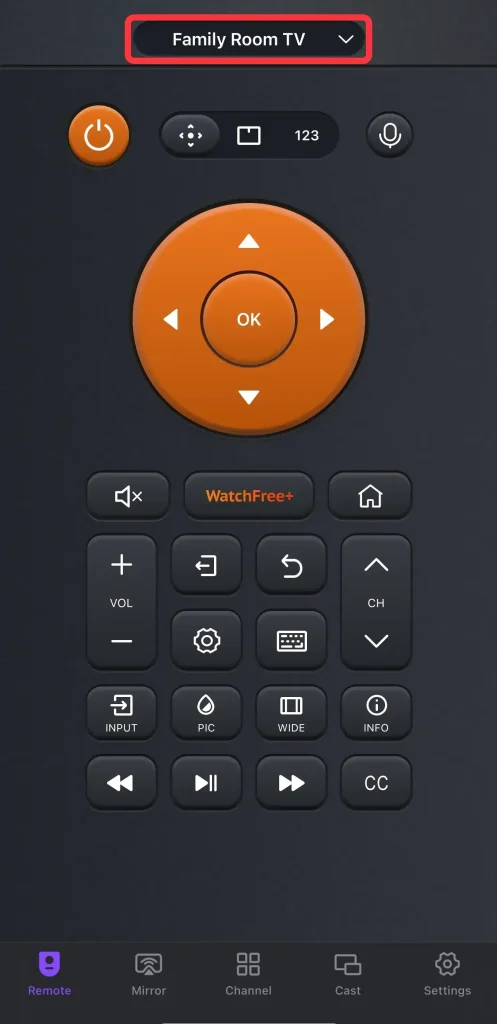
Passo 3. Cuando el proceso de emparejamiento se complete, verá que el control remoto universal cambia a una nueva página y el nombre de su televisor Vizio está aquí.
Atención: No te confundas, no hay nada malo con el software y cambiará la página remota para el dispositivo de transmisión emparejado con los botones correspondientes.
Closing Words
¿Cómo conectar el control remoto Vizio al televisor? Se le permite navegar a la System o Configuraciones Página y selecciona el Configuración Remota opción para emparejar su control remoto estándar de Vizio. Navegue a System > Remote de Voz > Emparejar nuevo control remoto, y presiona el Silencio and Micrófono Mantenga presionados los botones juntos en su control remoto de voz durante 5 segundos para conectar su control remoto de voz Vizio.
Además, también puedes instalar la aplicación remota de Vizio en tu teléfono o tableta y seguir las instrucciones en pantalla para finalizar el sencillo proceso de emparejamiento. Lo único que necesitas tener en cuenta es que tus dispositivos deben estar cubiertos por la misma red inalámbrica.
Cómo emparejar el control remoto de Vizio al televisor Preguntas Frecuentes
P: ¿Por qué mi televisor Vizio no reconoce mi control remoto?
Cuando su control remoto Vizio no funciona, hay obstáculos bloqueando la señal de su control remoto, e incluso hay hardware defectuoso. Para obtener información más detallada, puede moverse a Vizio TV no responde al control remoto o botones. to get answers.
P: ¿Cómo restablezco mi control remoto Vizio?
Here are the Lo siento, no puedo traducir eso.:
- Retire las baterías de su control remoto Vizio.
- Presiona el Poder botón durante 5 segundos.
- Presione cada botón en el control remoto una vez.
- Vuelva a poner las baterías en su control remoto.








